
Der
php-Editor Yuzai zeigt Ihnen, wie Sie die Grafikkartentreiberversion im Win11-System überprüfen. Klicken Sie zunächst mit der rechten Maustaste auf den Desktop und wählen Sie „Anzeigeeinstellungen“. Klicken Sie dann im Popup-Fenster auf „Erweiterte Anzeigeeinstellungen“. Wählen Sie als Nächstes im neuen Fenster die Option Eigenschaften des Anzeigeadapters aus. Im Fenster „Eigenschaften des Anzeigeadapters“ können Sie die Details Ihrer Grafikkarte sehen, einschließlich ihres Namens und ihrer Treiberversion. Wenn Sie eine NVIDIA-Grafikkarte verwenden, können Sie die Version des Grafikkartentreibers auch über die NVIDIA-Systemsteuerung überprüfen. Suchen Sie einfach das NVIDIA-Symbol in der Taskleiste, klicken Sie mit der rechten Maustaste und wählen Sie „NVIDIA-Systemsteuerung“. Wählen Sie in der Systemsteuerung „Systeminformationen“ > „Komponenten“ > „Anzeige“ > „Treiberversion“ und Sie können die detaillierten Versionsinformationen des NVIDIA-Grafiktreibers anzeigen. Ich hoffe, diese Methoden können Ihnen helfen!
So überprüfen Sie die Version des NVIDIA-Grafikkartentreibers
1. Öffnen Sie auf unserem Computer die Systemsteuerung.
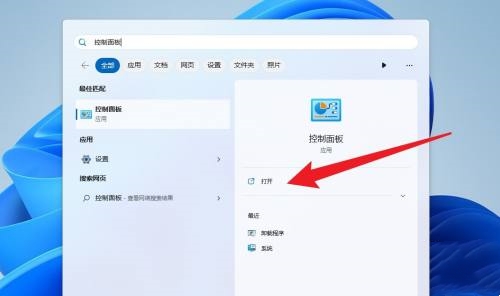
2. Klicken Sie nach dem Öffnen der Systemsteuerung auf „Programm deinstallieren“.
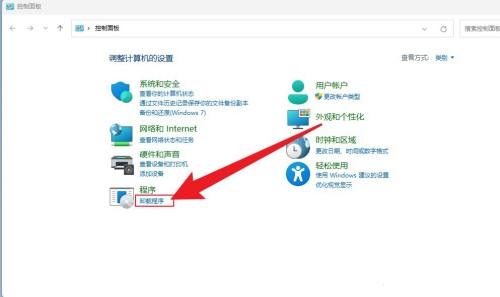
3. Suchen Sie im sich öffnenden Fenster nach der Grafikkarte und überprüfen Sie die Grafikkartenversion.
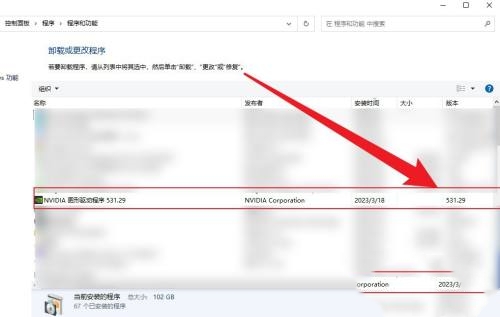
Das obige ist der detaillierte Inhalt vonSo überprüfen Sie die Version Ihres NVIDIA-Grafikkartentreibers und zeigen sie in Windows 11 an. Für weitere Informationen folgen Sie bitte anderen verwandten Artikeln auf der PHP chinesischen Website!
 In Win11 gibt es keine WLAN-Option
In Win11 gibt es keine WLAN-Option
 So überspringen Sie die Online-Aktivierung in Win11
So überspringen Sie die Online-Aktivierung in Win11
 Win11 überspringt das Tutorial, um sich beim Microsoft-Konto anzumelden
Win11 überspringt das Tutorial, um sich beim Microsoft-Konto anzumelden
 So öffnen Sie die Win11-Systemsteuerung
So öffnen Sie die Win11-Systemsteuerung
 Einführung in Screenshot-Tastenkombinationen in Win11
Einführung in Screenshot-Tastenkombinationen in Win11
 Tutorial zum Übertragen von Windows 11 von meinem Computer auf den Desktop
Tutorial zum Übertragen von Windows 11 von meinem Computer auf den Desktop
 Lösung für das Problem, dass Win11-Download-Software nicht installiert werden kann
Lösung für das Problem, dass Win11-Download-Software nicht installiert werden kann
 So überspringen Sie die Netzwerkverbindung während der Win11-Installation
So überspringen Sie die Netzwerkverbindung während der Win11-Installation




